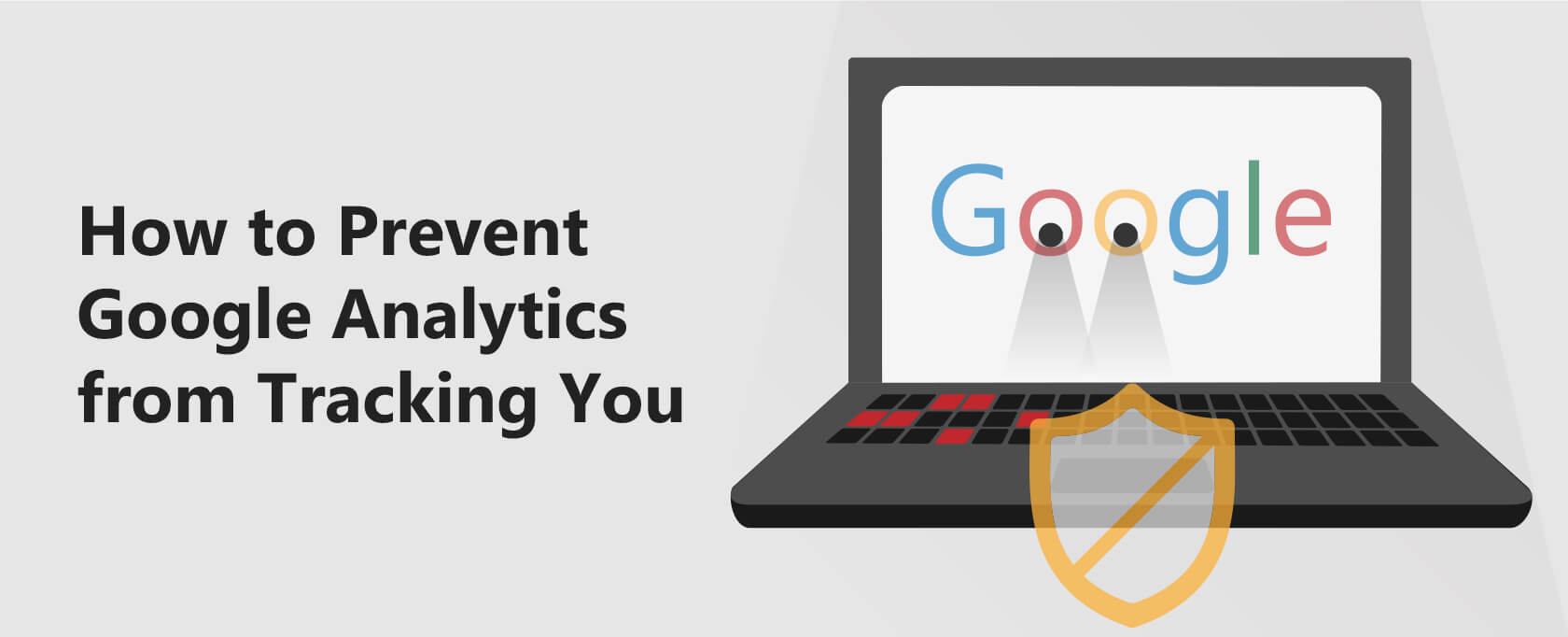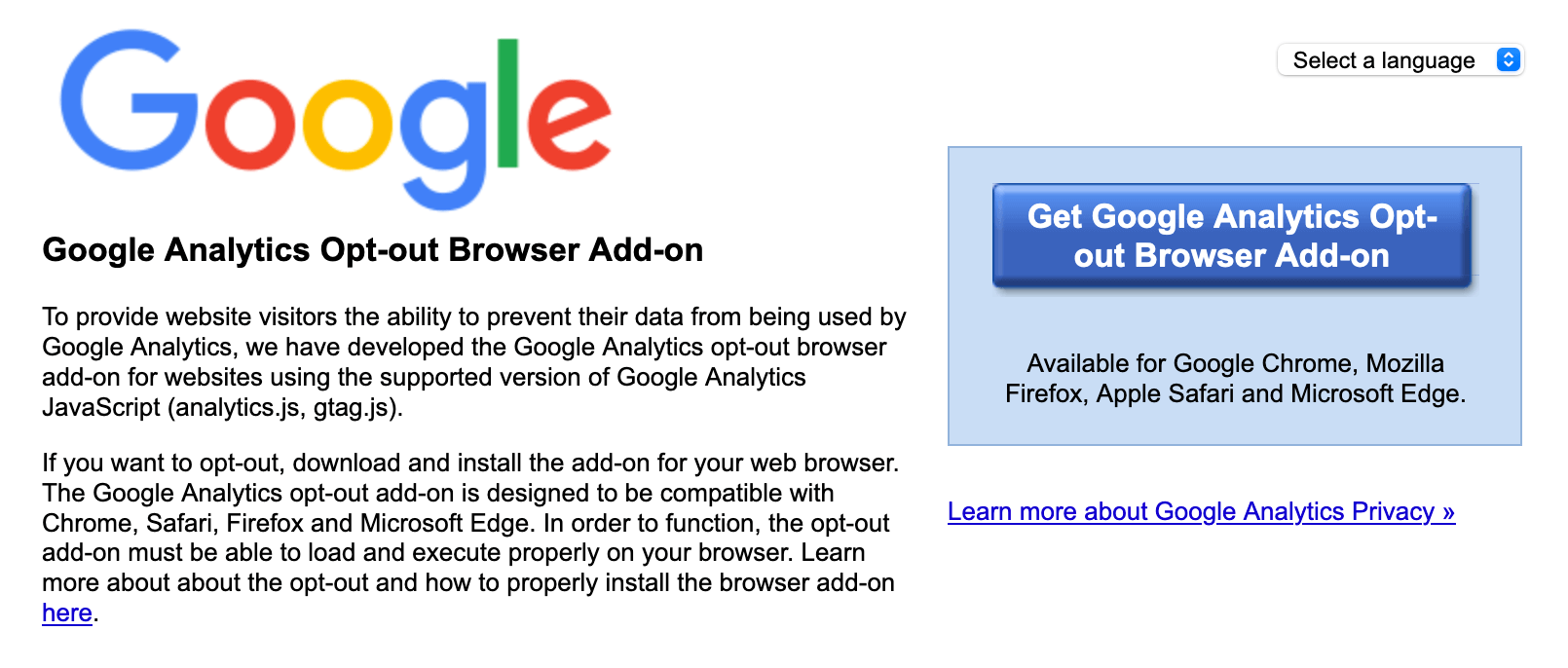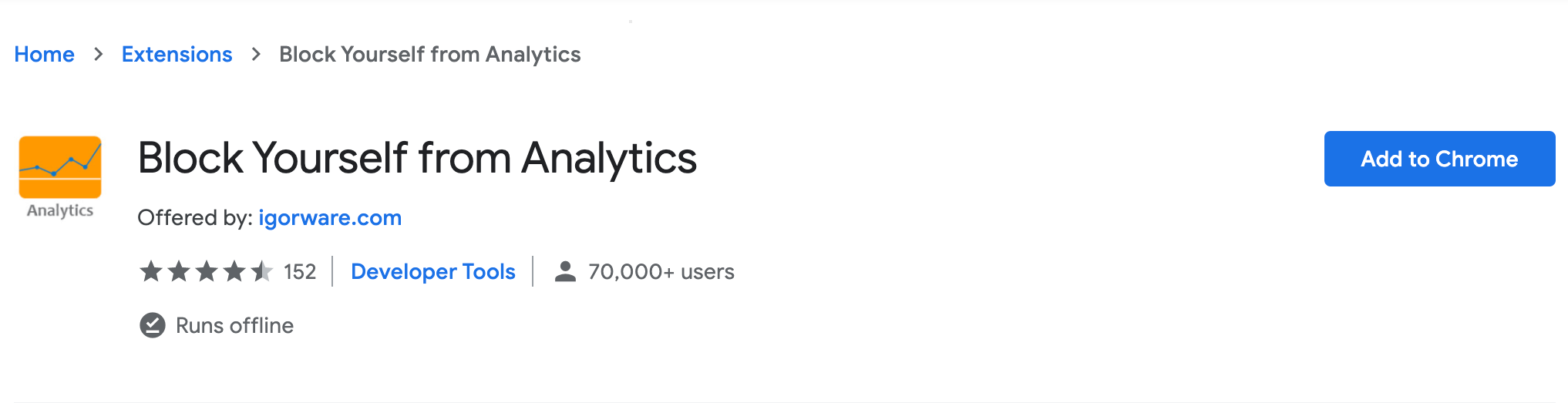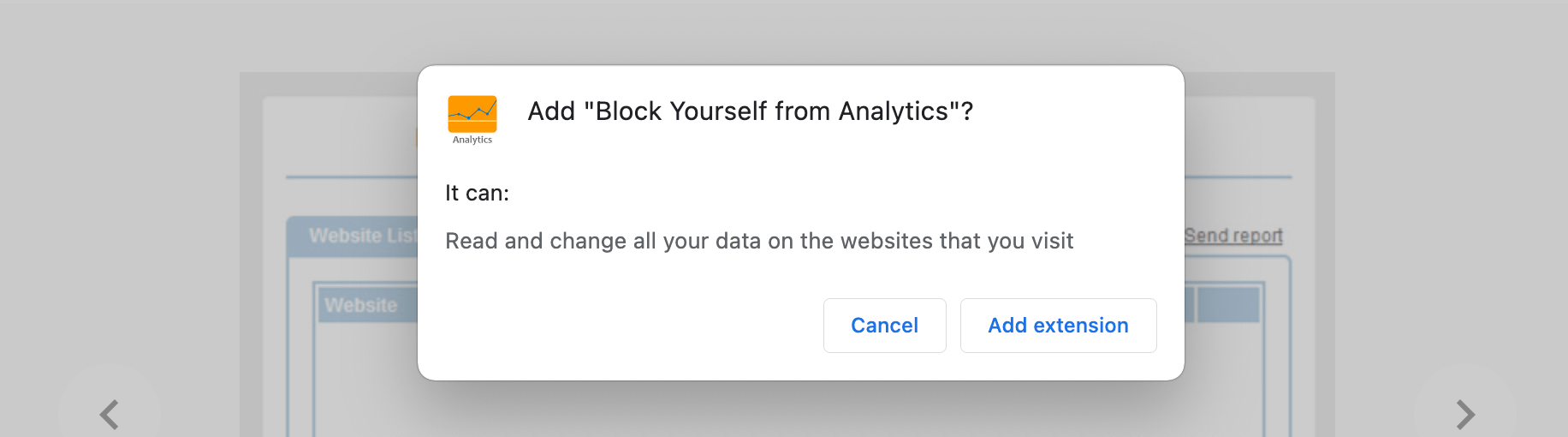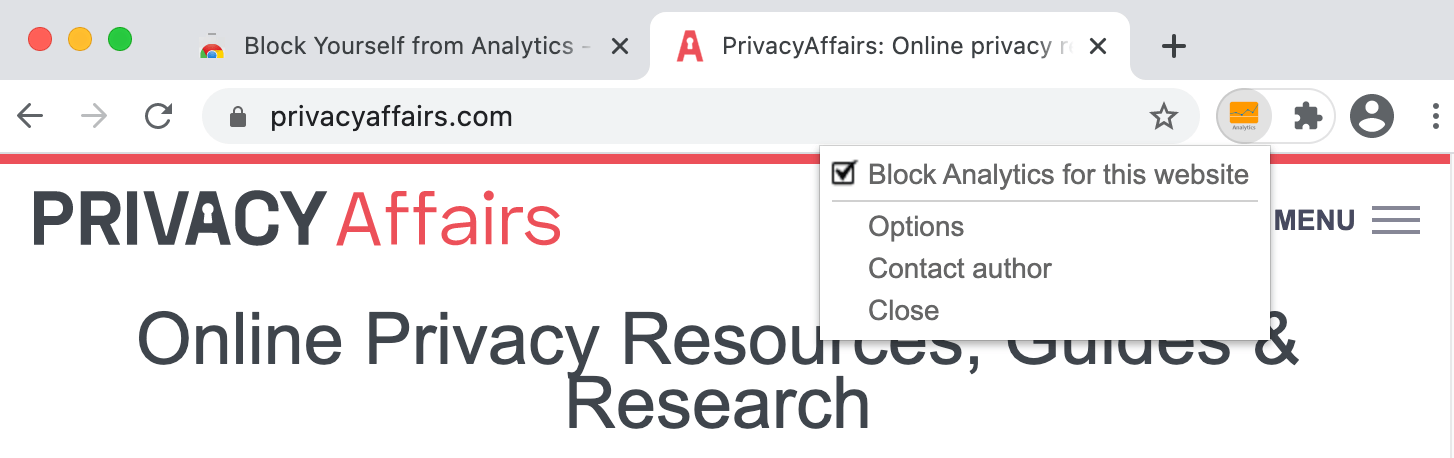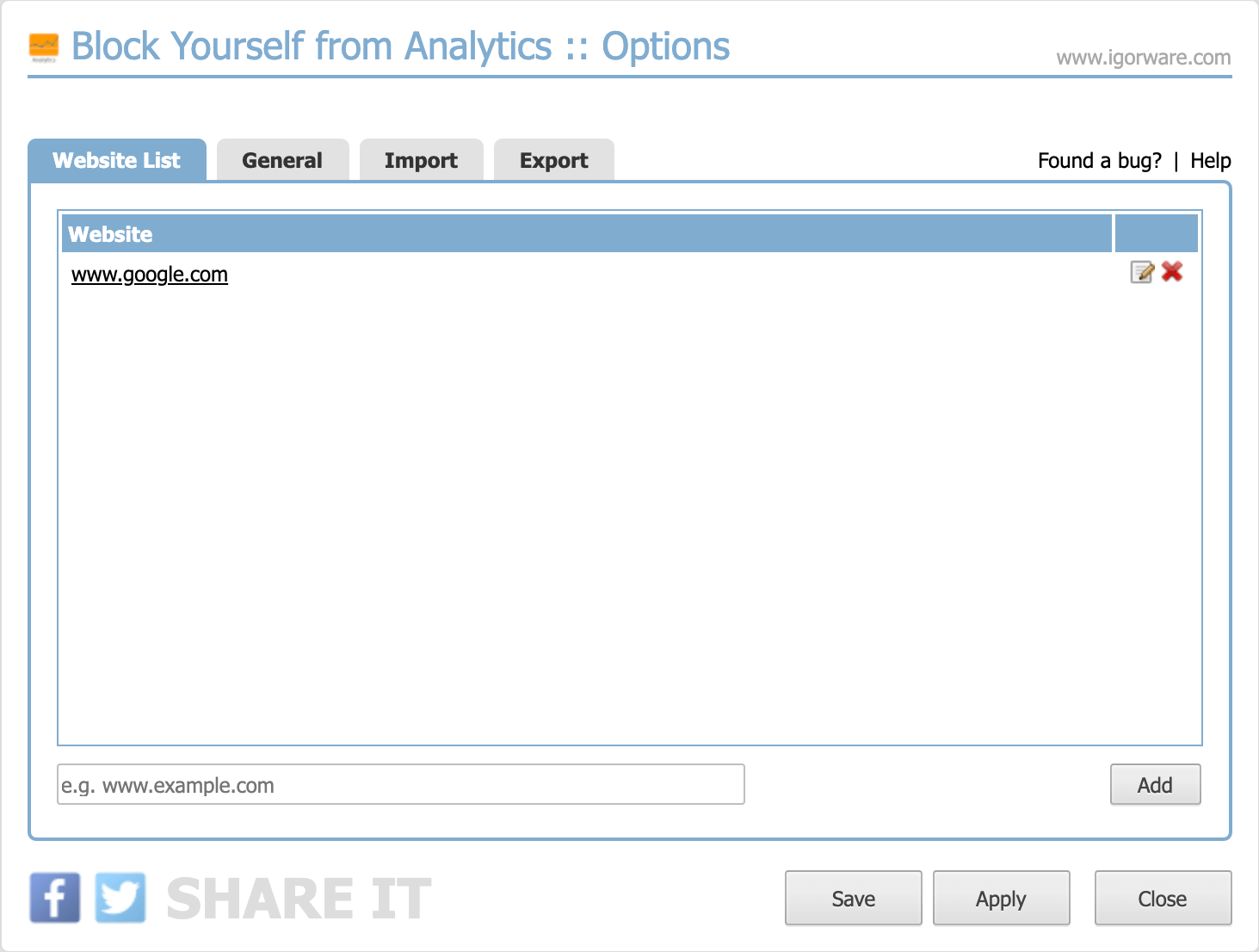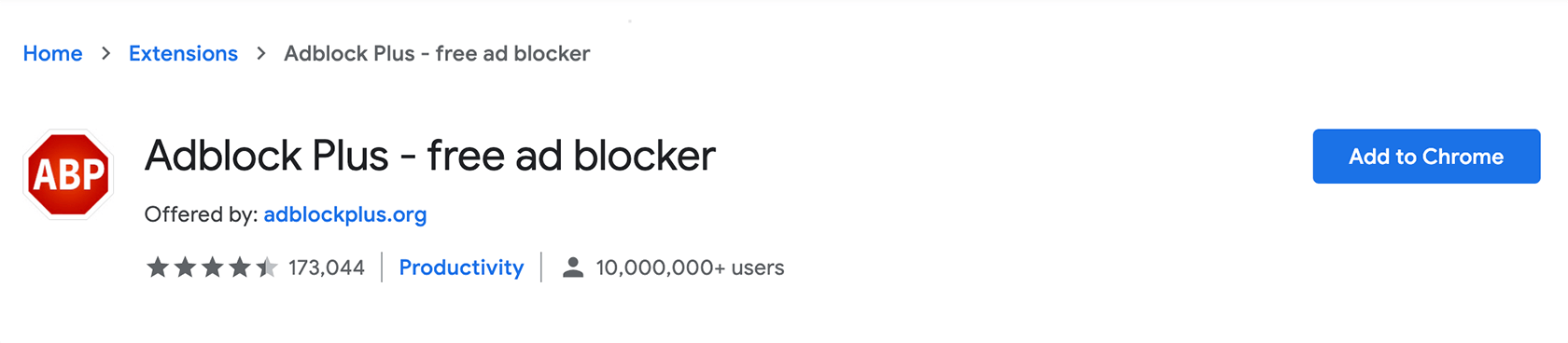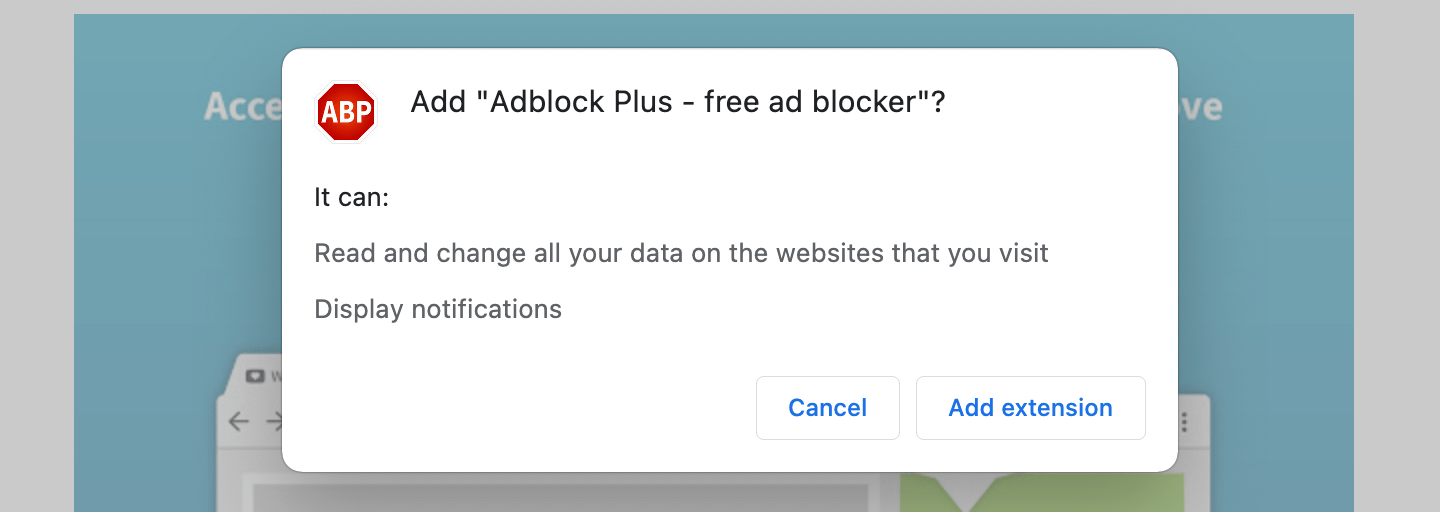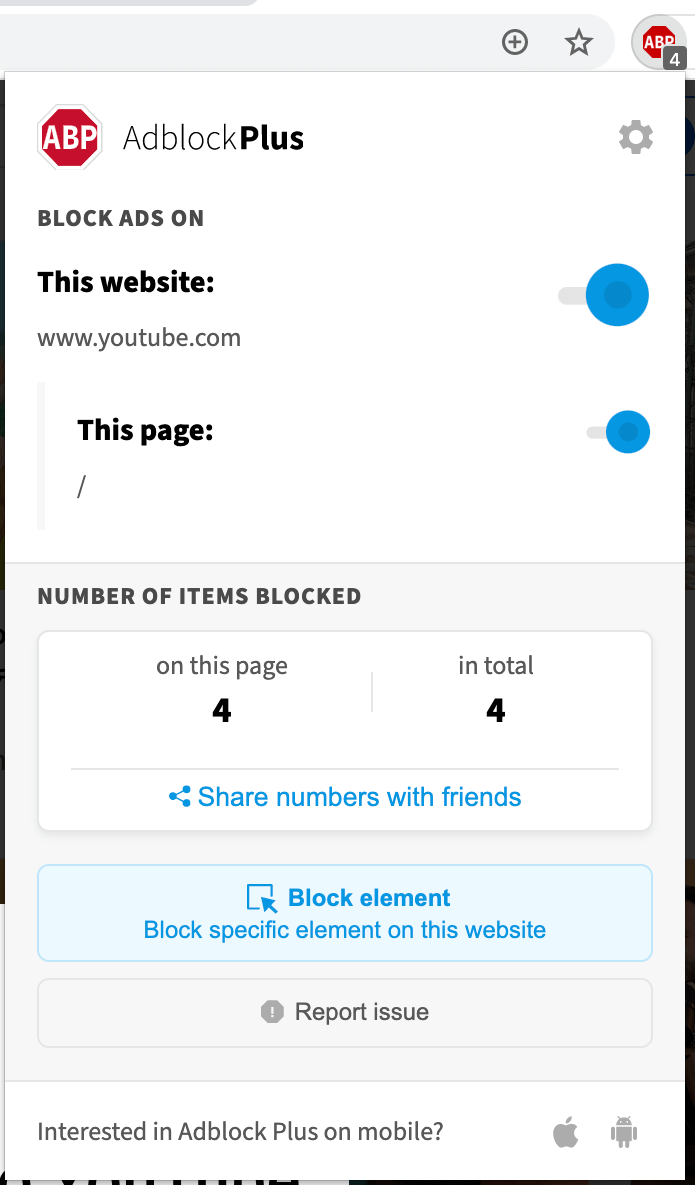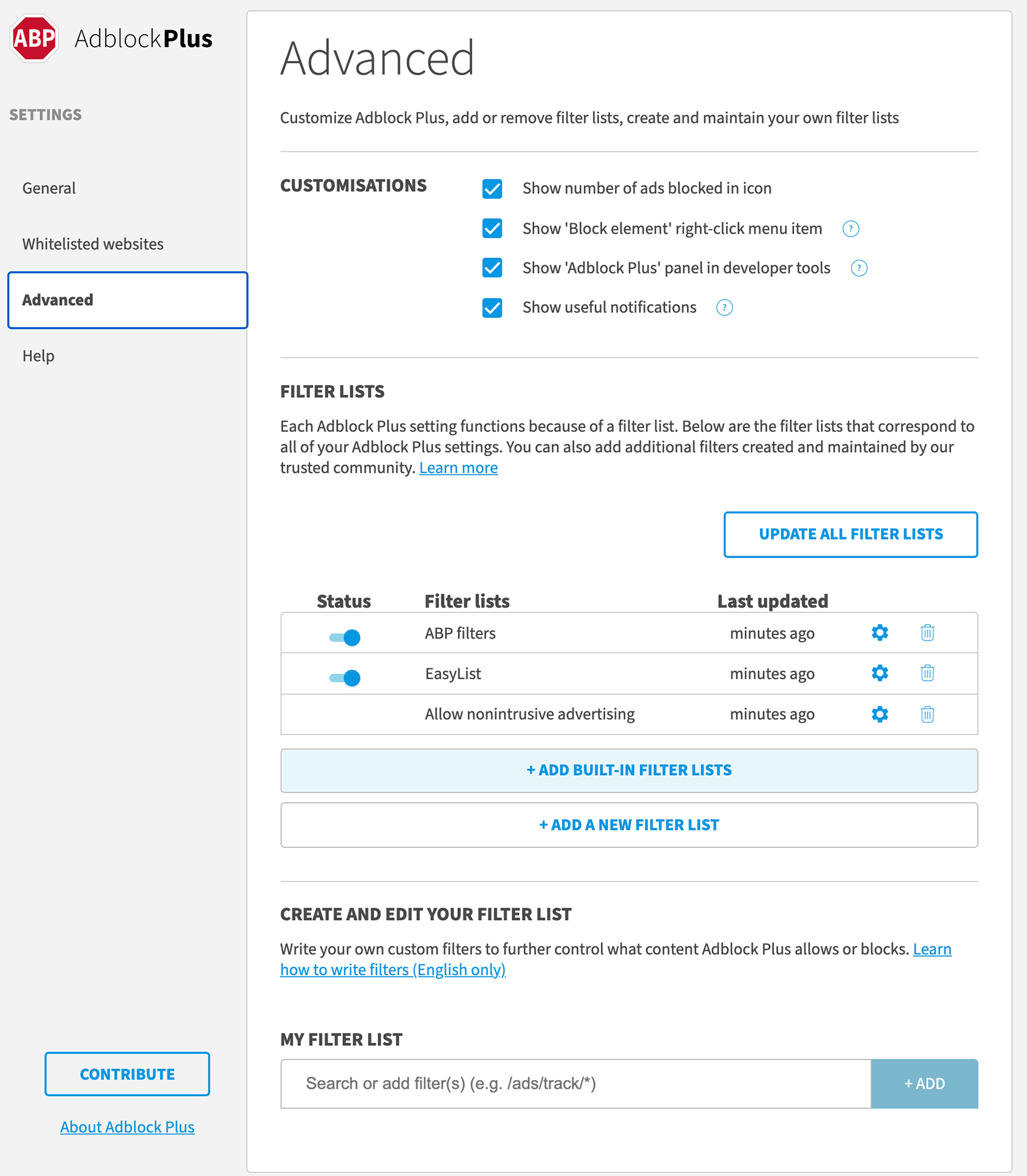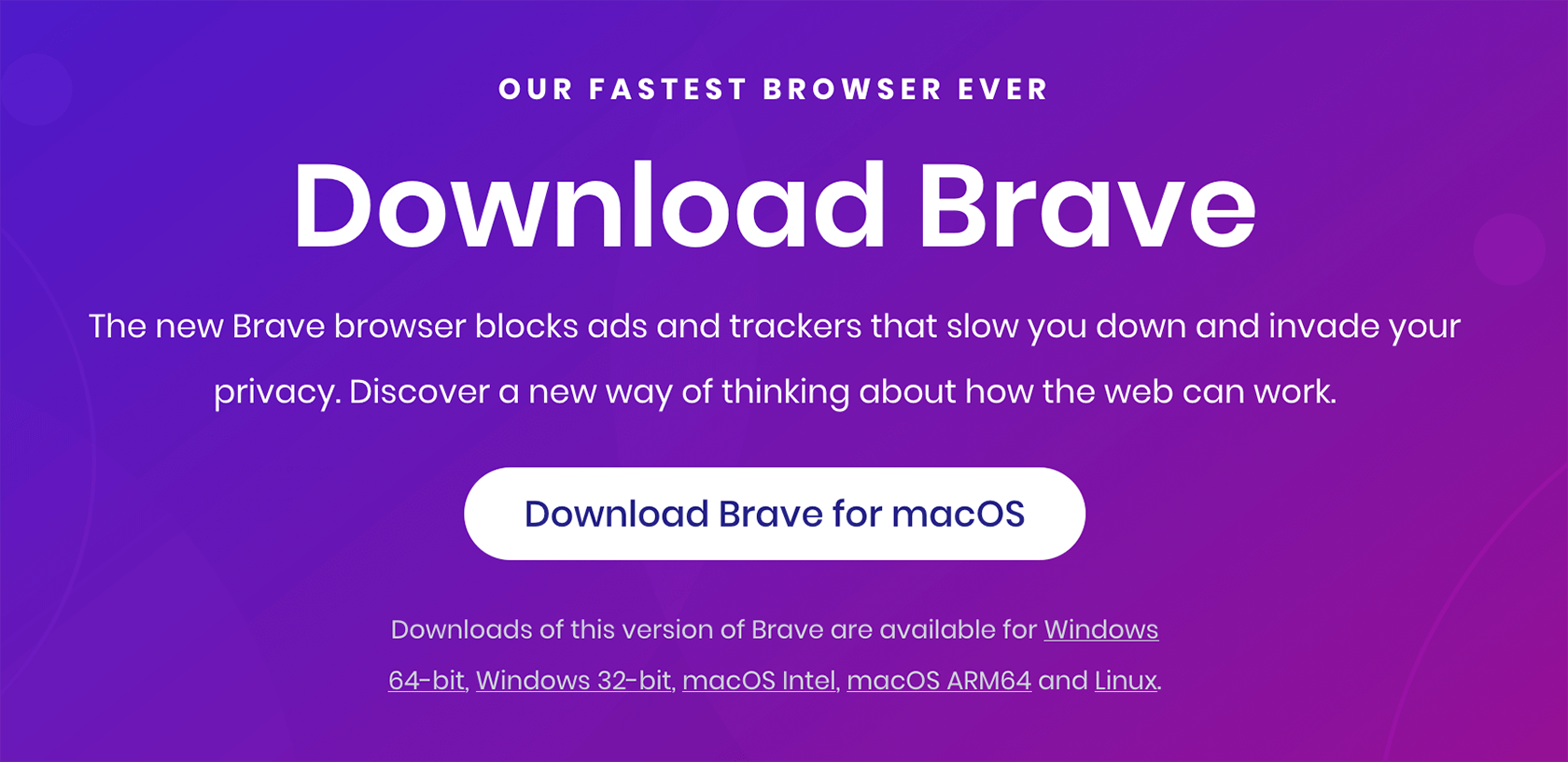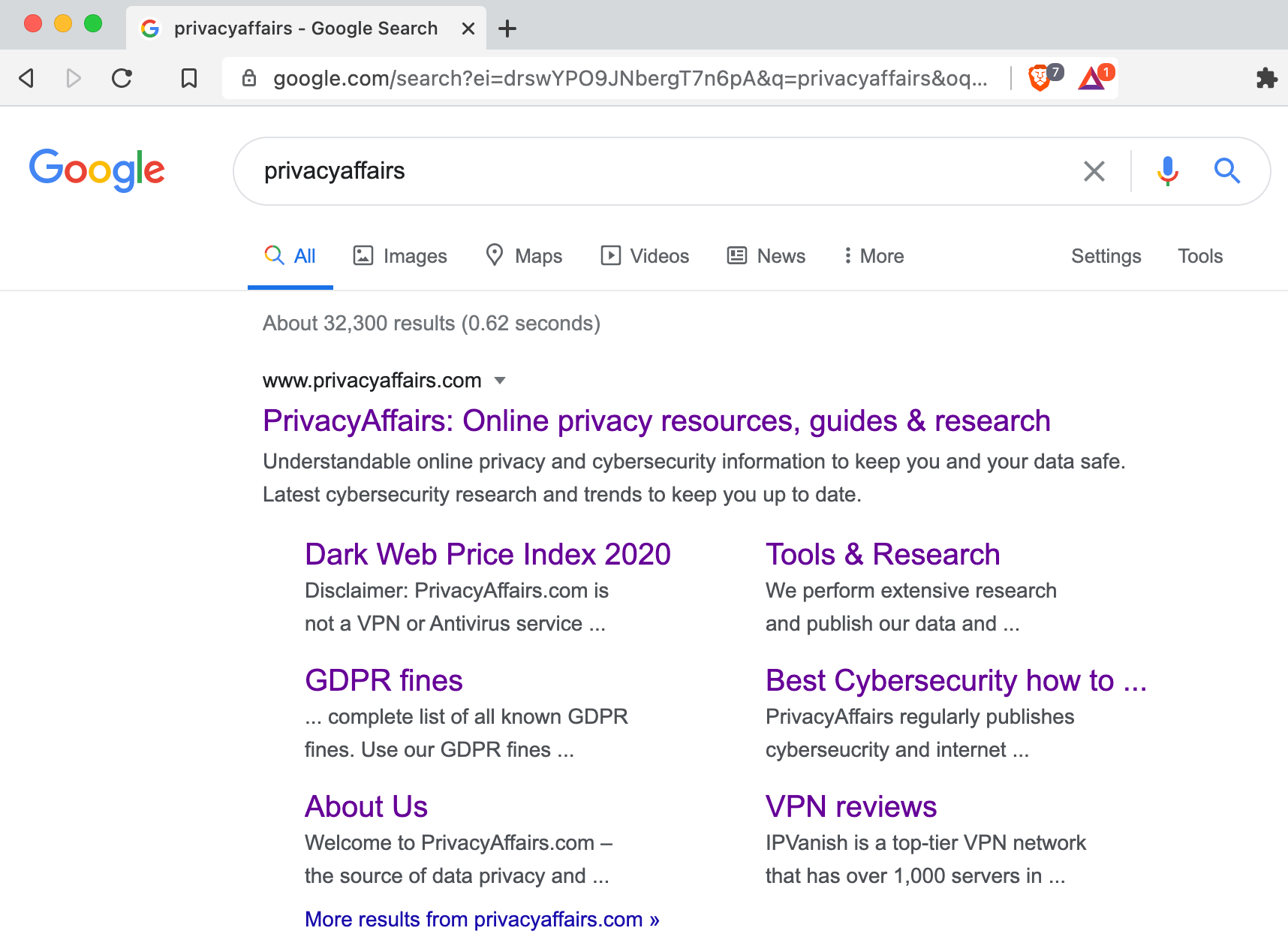كيفية منع Google Analytics من تتبعك
Google Analytics هو أداة مجانية من Google تقدم رؤى قوية حول أداء وإحصائيات زوار موقع الويب.
في هذا الدليل ستتعلم عن:
- لماذا يجب أن لا تريد Google Analytics أن يتتبعك
- الأساليب لمنع Google Analytics من تتبعك
تدمج العديد من الشركات Google Analytics في مواقعها على الويب لتتبع إحصائيات الزوار وجمع مقاييس الويب القيمة.
ومع ذلك، أصبح من الأكثر انتشارًا حظر Google Analytics الآن بسبب مخاوف خصوصية متنوعة. بمجرد أن يحظر شخص ما Google Analytics، فإن هذا الشخص لا يتم تتبعه، ولا يتم إرسال أي شيء إلى خوادم Google Analytics.
سيقوم هذا المقال بشرح بعض الأساليب الشائعة المتاحة لمنع Google Analytics من تتبعك.
أشرح أن Google Analytics يجمع معلومات عن زوار المواقع ويقدم رؤى قيمة لأصحاب المواقع.
ومع ذلك، يشعر بعض الأشخاص بمخاوف تتعلق بالخصوصية وقد يرغبون في منع Google Analytics من تتبعهم.
أقدم عدة طرق لحظر Google Analytics، بما في ذلك تثبيت امتدادات المتصفح، واستخدام جدار ناري أو ملفات مضيفة، واستخدام حاجبات الإعلانات أو مانعات النصوص، واستخدام متصفح Brave.
لماذا يجب عليك حظر Google Analytics من تتبعك
تعتبر تتبع سلوك المستخدمين مفيدًا جدًا لأصحاب المواقع. يمكن استخدام البيانات المجمعة لأغراض التسويق، وتحسين معدل التحويل، وتحسين تجربة المستخدم (UX)، والتدقيق، وما إلى ذلك.
بشكل عام، ستجمع Google Analytics على الأقل المعلومات التالية من زوار موقع الويب.
- مقدار الوقت الذي يقضونه الزوار على الموقع وعلى كل صفحة
- ما هي البحوث التي أدت بهم إلى المحتوى الذي شاهدوه
- الأفعال الخاصة بالزوار عندما يصلون إلى الصفحات
- عناوين IP الفردية للزوار والمتصفحات التي يستخدمونها
تبدو جميع المعلومات أعلاه بريئة. ومع ذلك، عندما تبدأ المواقع والتطبيقات في مشاركة البيانات، يصل الأمر إلى حد يمكن فيه للمسوقين الحصول على صورة دقيقة بشكل مخيف عنك. بالنسبة لبعض الزوار، يكون هذا أمرًا مزعجًا، ويمكن أن يزعجهم تدفق الإعلانات المستهدفة بشكل مستمر.
من ناحية أخرى، البيانات التي يقدمها المستخدمون للمواقع هي الثمن الذي يدفعونه للحصول على توصيات منتجات أفضل، ونتائج بحث محددة، وعروض معينة، وما إلى ذلك. بصفة مجردة، تساعد كل هذه الأمور في تحسين تجربة الويب.
ومع ذلك، إذا كانوا يرغبون في عدم تتبعهم، يجب أن يكون لديهم القدرة على ذلك.
تفقد دليلنا على بدائل Google ودية للخصوصية إذا كنت ترغب في الانتقال بشكل كامل بعيدًا عن Google.
أساليب لحظر Google Analytics من تتبعك
أدناه، سأعرض لك عدة طرق يمكنك تنفيذها لمنع Google Analytics من تتبع تصفحك ونشاطك على الإنترنت.
1. تثبيت امتداد Opt-Out لـ Google Analytics
استخدام هذا الامتداد الرسمي هو أفضل طريقة للانسحاب من Google Analytics. الميزة الرئيسية لاستخدام امتداد Opt-Out هي أنك تستطيع التأكد من أنه يعمل دائمًا حتى عندما تجري Google تغييرات على خدماتها.
ومع ذلك، هناك أيضًا بعض العيوب في هذا الامتداد. واحدة منها هي أنه عليك تثبيته على جهاز الكمبيوتر الخاص بك. تثبيت برامج لمنع برامج أخرى من تتبع أنشطتك ليس أمرًا إنتاجيًا جدًا. العيب الآخر هو أن هذا الامتداد لا يمكنه منع Google من معرفة المواقع التي تزورها. إنما يقوم فقط بحظر إرسال الأحداث إلى Google Analytics.
يعمل امتداد Opt-Out لـ Google Analytics مع جميع المتصفحات الرئيسية، بما في ذلك Google Chrome، Firefox، Safari، Internet Explorer، وOpera.
2. تثبيت امتداد “احجب نفسك من Analytics” لـ Chrome
طريقة أخرى بسيطة لحظر Google Analytics هي باستخدام امتداد Chrome المسمى “احجب نفسك من Analytics”. يقيد Google Analytics من تتبع زياراتك إلى مواقع ويب محددة عند تثبيته. بشكل مثير للاهتمام، يتيح لك هذا الامتداد أيضًا تعيين قائمة من النطاقات التي لا ترغب في تتبع زياراتك إليها.
فيما يلي الخطوات لتثبيت وإعداد امتداد “احجب نفسك من Analytics” لـ Chrome.
الخطوة 1: افتح متصفح Chrome
الخطوة 2: انتقل إلى هذا الرابط للعثور على الامتداد.
الخطوة 3: انقر على زر “أضف إلى Chrome” الأزرق وانقر على “أضف الامتداد” في النافذة المنبثقة التالية.
اضغط على “أضف الامتداد.”
الخطوة 4: الآن، يمكنك رؤية رمز برتقالي في أعلى يمين متصفحك كما في الصورة أدناه.
الخطوة 5: الآن، انتقل إلى الموقع الذي لا ترغب في تتبع زياراتك عليه من قبل Google Analytics. ثم انقر على الرمز البرتقالي الصغير في المتصفح وانقر على “احجب التحليلات لهذا الموقع.”
يمكنك أيضًا إضافة موقع ويب/مواقع ويب يدويًا (دون الانتقال إلى الموقع) الذي ترغب في حظر زياراتك عليه أو عرض قائمة المواقع التي قمت بحظرها بالنقر على “خيارات.” لإضافة موقع ويب يدويًا باستخدام منطقة “الخيارات”، قم بإدخال عنوان URL للموقع في الحقل النصي في أسفل النافذة وانقر على “إضافة.” في النهاية، تأكد من حفظ جميع المواقع التي قمت بإضافتها قبل الخروج.
العيب الرئيسي لهذا الأسلوب هو أنه يعمل فقط مع متصفح Chrome.
3. استخدام جدار ناري لحظر Google Analytics
إذا كان لديك جدار ناري يمكنه حظر نطاقات IP محددة أو أسماء نطاق معينة، فيمكنك حظر Google Analytics لشبكتك بأكملها. هذا الخيار لديه أيضًا بعض العيوب، مثل تغيير عناوين IP بدون إشعار أو استخدام خدمات متعددة نفس عنوان IP واحد. إذا كان جدار ناريك يمكنه حظر طلبات DNS إلى أسماء نطاق معينة، يمكنك إضافة قاعدة لحظر النطاق google-analytics.com و www.google-analytics.com للانسحاب من Google Analytics.
4. استخدام ملف المضيفين (Hosts) لحظر Google Analytics
يمكنك أيضًا الانسحاب من Google Analytics عن طريق تخصيص اسم النطاق إلى عنوان IP مختلف في ملف المضيفين (hosts). يتم التحقق من ملف المضيفين المحلي لمعرفة ما إذا تم تخصيص اسم المضيف/النطاق إلى عنوان IP معين قبل خدمة طلب DNS.
هذا يشبه حظر طلب DNS لـ Google Analytics الذي ناقشناه في وقت سابق. ستتغير خطوات هذه الطريقة اعتمادًا على نظام التشغيل الخاص بك، ولكنها تعمل مع أنظمة التشغيل مثل Linux و Windows و macOS.
فيما يلي الخطوات للانسحاب من Google Analytics على نظام Microsoft Windows. هنا، سنقوم بتخصيص اسم النطاق لـ Google Analytics إلى عنوان IP غير موجود، مما يؤدي إلى إنهاء أي طلب إليه بدلاً من إرساله إلى Google.
الخطوة 1: تشغيل نافذة الأوامر بصلاحيات المسؤول.
ابحث عن “cmd” في شريط البحث وانقر بزر الفأرة الأيمن على إدخال “نافذة الأوامر” الذي يظهر هناك.
ثم انقر على الخيار “تشغيل كمسؤول”، وسيتم تشغيل نافذة الأوامر كمسؤول.
المستخدمون في ويندوز 10 سيحتاجون إلى النقر بزر الفأرة الأيمن على أيقونة ويندوز واختيار “نافذة الأوامر (مسؤول).”
الخطوة 2: اكتب الأمر التالي في نافذة الأوامر.
notepad “C:\Windows\System32\drivers\etc\hosts”
سيتم فتح ملف المضيفين على جهاز الكمبيوتر الخاص بك.
الخطوة 3: قم بإضافة عنوان IP غير موجود لـ Google Analytics.
أضف سطرين في الجزء السفلي من ملف المضيفين كالتالي:
0.0.0.0 google-analytics.com
0.0.0.0 www.google-analytics.com
الخطوة 4: في النهاية، احفظ ملف المضيفين وأغلق جميع متصفحات الويب المفتوحة.
في بعض الأحيان، قد تحتاج إلى إعادة تشغيل الكمبيوتر الخاص بك لجعل هذه التغييرات فعالة.
5. استخدام مانعات الإعلانات
أصبحت مانعات الإعلانات محل اهتمام أكبر مؤخرًا بسبب انتشار استخدامها الواسع. على الرغم من أن هدفها الرئيسي هو منع الإعلانات المزعجة (التسويقية) التي تتبعك عبر الإنترنت، إلا أنها يمكن أن تؤثر أيضًا على جمع بيانات حركة المرور بطرق متعددة، مثل منع Google Analytics.
تقوم مانعات الإعلانات بذلك من خلال منع أي محاولات لمكتبة JavaScript لـ Google Analytics لنقل البيانات بين مواقع الويب وخوادم التحليل.
بشكل افتراضي، تضيف العديد من مانعات الإعلانات Google Analytics إلى قائمة الحظر، في حين يحتاج بعضها إلى تكوين.
- يعتبر uBlock Origin واحدًا من مانعات الإعلانات الشهيرة والذي يأتي كامتداد لمتصفح Chrome. يقوم بحظر Google Analytics افتراضيًا ويستخدمه أكثر من 10 ملايين مستخدم.
- يمكن استخدام امتداد Chrome Adblock Plus لحظر Google Analytics عن طريق تمكين خيار Easylist.
فيما يلي بعض الخطوات البسيطة لتثبيت مانع الإعلانات المجاني Adblock Plus وتكوينه لحظر Google Analytics.
الخطوة 1: قم بزيارة صفحة Chrome Web Store لامتداد Adblock Plus.
الخطوة 2: انقر على زر “أضف إلى Chrome” ومن ثم انقر على زر “أضف الامتداد” في النافذة المنبثقة التالية.
الخطوة 3: الآن، سترى رمز Adblock Plus الصغير في متصفحك، وسيعرض نافذة منبثقة عند التحويم فوقه.
الخطوة 4: انقر على أيقونة الإعدادات في أعلى الزاوية اليمنى للنافذة المنبثقة وانتقل إلى “علامة التبويب المتقدمة” في صفحة الإعدادات.
الخطوة 5: قم بتمكين خيار “Easy List” هناك لحظر Google Analytics.
بالإضافة إلى مانعات الإعلانات المذكورتين أعلاه، يمكن أن تحظر بعض مانعات الإعلانات الشهيرة الأخرى Google Analytics، مثل AdBlock Pro، AdGuard AdBlocker، AdRemover، Ghostery، وBlock Ads! و SuperBlock Adblocker.
5. استخدام متصفح Brave
Brave هو متصفح ويب مفتوح المصدر يعتمد على مشروع Chromium ويمكن تنزيله واستخدامه مجانًا. إنه مشابه لجميع المتصفحات القياسية الأخرى التي تتيح للمستخدمين تصفح المواقع وعرض المحتوى على الإنترنت وتشغيل تطبيقات الويب.
ومع ذلك، العامل الفارق الرئيسي لـ Brave بين متصفحات Chromium الأخرى هو تركيزه على خصوصية المستخدم. بشكل افتراضي، يتحقق Brave من ذلك عن طريق حظر جميع الإعلانات وملفات تعريف الارتباط من جهات خارجية وأدوات تعقب المواقع مثل Google Analytics. لذلك، استخدام متصفح Brave هو خيار جيد لإخفاء نشاطك على الإنترنت من Google Analytics أثناء تصفح الويب.
نظرًا لأن متصفح Brave يعمل أيضًا كمانع للإعلانات، فسيتم ظهور مساحات فارغة في مناطق المواقع الإلكترونية التي تحتوي على إعلانات. في بعض الأحيان، قد لا تتم تحميل الصفحات بشكل صحيح، وفي مثل هذه الحالات، سيتعين عليك إما اختيار متصفح مختلف أو تغيير إعداد “Shields Up” إلى “Shields Down” لإيقاف الحماية الخصوصية والأمان في Brave.
فيما يلي بعض الخطوات البسيطة لتنزيل وتثبيت متصفح Brave.
الخطوة 1: قم بزيارة الرابط التالي للانتقال إلى الموقع الرسمي لمتصفح Brave.
الخطوة 2: ثم، انقر على الخيار المطلوب للتنزيل في منتصف الصفحة، وسيقوم بتنزيل ملف التثبيت لمتصفح Brave.
الخطوة 3: انقر مرتين فوق ملف التثبيت، وسيظهر رسالة تنبيه كما هو موضح أدناه. انقر على “تشغيل” هناك، وسيتم تثبيت وتشغيل متصفح Brave على جهاز الكمبيوتر الخاص بك.
هذا هو الأمر.
يبدو ويعمل مثل أي متصفح ويب آخر:
6. استخدام مانع البرمجيات لتعطيل JavaScript
أخيرًا، يمكنك أيضًا استخدام امتداد يمنع تحميل JavaScript لنطاقات أو خوادم معينة للخروج من Google Analytics. العديد من الامتدادات قادرة على تحقيق هذا الغرض.
يمكنك حتى تعطيل JavaScript من متصفح الويب الخاص بك. ولكن هذا الأمر غير مُفضل حيث أن معظم المواقع الحديثة تتطلب JavaScript لتشغيلها بشكل صحيح، ومنع JavaScript سيتسبب في تعطيل معظم المواقع من التحميل بشكل صحيح.
أفكار ختامية
البيانات لها قيمة لا تقدر بثمن، وفي الوقت الحالي، تقوم معظم المواقع بجمع معلومات أساسية على الأقل حول سلوك زوارها.
كأداة تحليل ويب قوية، يتيح Google Analytics تتبع مجموعة واسعة من البيانات المتعلقة بأداء الموقع الإلكتروني، وحركة المرور، وحتى سلوك المستخدمين.
ومع ذلك، من المهم أيضًا أن يشعر مستخدمو المواقع بالأمان أثناء زيارتهم للمواقع، ولهذا قد يحتاجون إلى ممارسة مزيد من التحكم في من يراقب عاداتهم على الإنترنت.
لذلك، حتى إذا كان منع Google Analytics يمكن أن يؤثر على دقة بيانات التحليل لأصحاب المواقع، إلا أنه يشكل مصدر قلق كبير للخصوصية بالنسبة للزوار.